随着网络带宽的快速发展,Wi-Fi逐渐得到普及。笔者周末喜欢做的一件事情是,来到“星巴克”,泡上一杯咖啡,打开Win7电脑,连接Wi-Fi,尽情地阅读喜欢的电子书样章。遇到喜欢的,迫不及待到电子商务网站下单购买。
不过,Win7的安全文档告诉我,无线网络上的个人信息和文件有时可能会被接收到网络信号的人看到。这可能导致身份窃取和其他恶意行为。网络安全密钥或密码可以有助于保护您的无线网络免受此类未经授权的访问。
对于网上交易的网购达人来说,这就意味着我们的账户,身份证,银行卡信息统统都有可能泄漏。因此,为Wi-Fi设置安全密钥显得迫在眉睫。
Wi-Fi技术介绍
在介绍具体设置操作之前,让我们先来了解一下什么是Wi-Fi。所谓Wi-Fi,是一种可以将个人电脑、手持设备(如PDA、手机)等终端以无线方式互相连接的技术。它为用户提供了无线的宽带互联网访问。同时,它也是在家里、办公室或在旅途中上网的快速、便捷的途径。能够访问Wi-Fi 网络的地方被称为热点。
安全密钥的设置过程
下面我们看一下如何设置网络向导,引导您完成安全密钥的设置过程。单击“开始”按钮 -> 然后单击“控制面板” -> 打开“设置网络”。 在搜索框中,键入网络 -> 然后依次单击“网络和共享中心” -> “设置新的连接或网络” -> “设置新网络”。
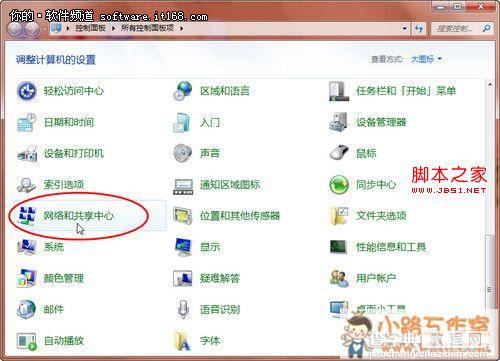
▲图一 网络和共享中心
无线网络的加密方法
目前有三种类型的无线网络加密:Wi?Fi 保护访问(WPA 和 WPA2)、有线对等保密 (WEP) 和 802.1x。
1. WPA和WPA2
WPA 和 WPA2 要求用户提供安全密钥以进行连接。密钥验证完毕后,计算机或设备与访问点之间发送的数据都将被加密。相比于WPA,WPA2的身份验证更为安全。几乎所有新的无线适配器都支持 WPA 和 WPA2,但有些较旧的无线适配器不支持。建议家庭网络采用此模式。
2. WEP
启用 WEP 时,需设置网络安全密钥。WEP密钥可能会对一台计算机通过网络发送到另一台计算机的信息进行加密。但是,相对而言,WEP 安全机制比较容易破解。尽管了解这些警告,如果您仍然希望使用 WEP 共享密钥身份验证,可以按照以下步骤进行操作:
通过单击「开始」按钮 -> 然后单击“控制面板”-> 打开“网络和共享中心”。在搜索框中,键入网络,然后单击“网络和共享中心” -> 单击“设置新的连接或网络” -> 单击“手动连接到无线网络”,然后单击“下一步” -> 在“输入您要添加的无线网络的信息”页的“安全类型”下,选择 WEP -> 完成该页上的剩余操作,然后单击“下一步” -> 单击“更改连接设置”-> 单击“安全”选项卡,然后在“安全类型”下单击“共享” -> 单击“确定”,然后单击“关闭”。
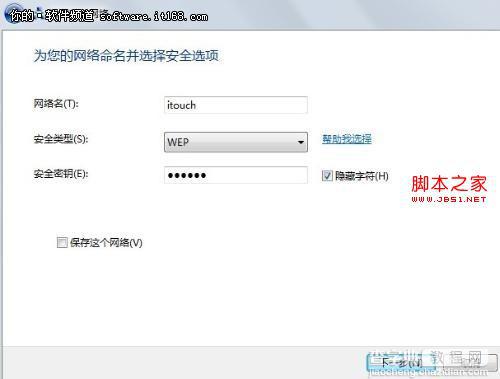
▲图二 设置网络的安全密钥
3. 802.1x
802.1x 通常用于企业网络,因而不在此处进行讨论。
建议不要将有线对等保密 (WEP) 用作无线网络安全方法。Wi?Fi 保护访问(WPA 或 WPA2)的安全性相对较高
【为Wi-Fi设置安全密钥迫在眉睫使用win7私密不泄露】相关文章:
★ 局域网如何防止文件被复制、禁止复制文件、如何防止文件拷贝的方法
★ SDNS免费DNS服务器简介和其它免费DNS服务IP地址
★ 如何禁止手机连接wifi、wifi怎么禁止他人接入、公司wifi屏蔽手机的方法
★ 小米WiFi放大器好用吗?小米wifi热点放大器0元公测地址
